VUE2.X
1.安装node.js
去官网下载对应的安装包,一键安装即可。
安装教程:https://blog.csdn.net/qq_40712862/article/details/120231621
2.win10系统查看或配置系统环境变量
https://www.jb51.net/os/win10/801921.html
ctrl+R,打开命令行,输入“sysdm.cpl”,点击“高级”–>“环境变量”–>“系统变量”–>“path”,点击编辑,node.js已自动配置到环境变量
3.前端工程化概念
1.模块化:js的模块化、css的模块化、资源的模块化
2.组件化:复用现有的UI结构、样式、行为
3.规范化:目录结构的划分、编码规划化、接口规范化、文档规范化、Git分支管理
4.自动化:自动化构建、自动部署、自动化测试
5.工程化解决方案:
早期:grunt、gulp(已淘汰)
目前主流:webpack、parcel
总的原则:在企业级的前端项目开发中,把前端开发所需的工具、技术、流程、经验等进行规范化、标准化。
3.Webpack
1.什么是webpack?
概念:webpack是前端项目工程化的具体解决方案。
主要功能:它提供了友好的前端模块化开发支持,以及代码压缩混淆、处理浏览器端JavaScript的兼容性、性能优化等强大的功能。让程序猿把工作重心放到具体的功能实现上,提高了前端的开发效率和项目的可维护性。
2.webpack基本使用
1)新建项目,完成隔行变色功能
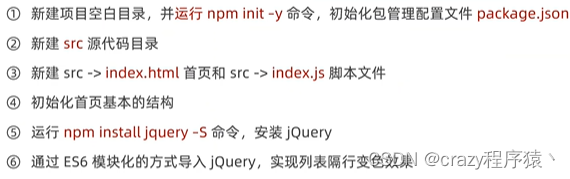
2)安装webpack
npm i webpack webpack-cli -D
3)配置webpack
①在项目根目录中,创建名为webpack.config.js的webpack配置文件,并初始化如下的基本配置
module.exports = {
// webpack运行模式,可选值:development和production
mode:"development"
}
②在package.json的scripts节点下,新建dev脚本如下
"scripts": {
"dev":"webpack"
}
③在终端运行npm run dev命令,启动webpack进行项目的打包构建
4)webpack打包默认约定
在webpack4.x和5.x的版本汇总,有如下默认约定:
①默认的打包入口文件未src -> index.js
②默认的输出文件路径为dist -> main.js
注:可以在webpack.config.js中修改打包的默认约定
5)自定义webpack打包的入口和出口
在webpack.config.js配置文件中,通过entry节点指定打包的入口,通过output节点指定打包的出口。示例代码如下:
// 导入node.js张专门操作路径的模块
const path = require('path')
module.exports = {
// webpack运行模式,可选值:development和production
// development:开发模式,打包速度快,但是打包体积大
// production:生产模式,打包速度慢,但是打包体积小
mode:"development",
// 指定要处理哪个文件,__dirname代表项目根目录
entry:path.join(__dirname,'./src/index1.js'),
// 指定出口路径
output:{
// 存放到目录
path:path.join(__dirname,'dist'),
// 生成文件名
filename:'bundle.js'
}
}
6)安装webpack-dev-server
这个插件的作用是,在修改代码以后webpack会自动进行项目的打包和构建
①安装命令:npm i webpack-dev-server@3.11.2 -D
②package.json中scripts修改属性值:
"scripts": {
"dev": "webpack serve"
}
③webpack.config.js中添加配置
devServer: {
contentBase: path.join(__dirname, './'), // 指定发布后的映射的路径,./代表映射当前根路径
compress: true, // 压缩资源
port: 9000, // 指定服务器的端口号
open: true, // 是否自动打开页面
}
3.loader相关
1)loader概述
-
在实际开发过程中,webpack默认只能打包处理以.js后缀名结尾的模块。其他非.js后缀名结尾的模块,webpack默认处理不了,需要调用loader加载器才可以正常打包,否则会报错;
-
loader加载器的作用:协助webpack打包处理特定的文件模块。比如:
css-loader 可以打包处理.css相关的文件
less-loader可以打包处理.less相关的文件
babel-loader可以打包处理webpack无法处理的高级JS语法
2)loader执行原理
- webpack默认只能打包处理.js结尾的文件,处理不了其他后缀的文件
- 由于代码中包含了index.css这个文件,因此webpack默认处理不了
- 当webpack发现某个文件处理不了的时候,会查找webpack.config.js这个配置文件,看module.rules数组中,是否配置了对应的loader加载器
- webpack把index.css这个文件,先转交给最后一个loader进行处理(先转交给css-loader)
- 当css-loader处理完毕以后,会把处理的结果,转交给下一个loader(转交给style-loader)
- 当style-loader处理完毕以后,发现没有下一个loader了,于是就把处理结果转交给webpack
- webpack把style-loader处理的结果,合并到/dist/bundle.js中,最终生成打包好的文件
3) 打包处理css文件
- 运行 npm i style-loader css-loader -D 命令,安装css文件的loader
- 在webpack.config.js的module–>rules数组中,添加loader规则如下:
module:{ // 所有第三方文件模块的匹配规则
rules:[
{test:/\.css$/,use:['style-loader','css-loader']}
]
}
4)打包处理less文件
- 运行 npm i less-loader less -D
- 在webpack.config.js的module–>rules数组中,添加loader规则如下:
module:{ // 所有第三方文件模块的匹配规则
rules:[
{test:/\.less$/,use:['style-loader','css-loader','less-loader']},
]
}
5)打包处理图片
- 运行npm i url-loader file-loader -D
- 在webpack.config.js的module–>rules数组中,添加loader规则如下:
module:{ // 所有第三方文件模块的匹配规则
rules:[ // 文件后缀名匹配规则
{test:/\.jpg|png|gif$/,use:'url-loader?limit=22222'},
]
}
其中?之后的loader的参数项:
limit用来指定图片的大小,单位是字节(byte),只有<=limit大小的图片,才会被转成base64格式的图片
6)安装babel-loader,打包处理高级js语法
- 运行 npm i babel-loader @babel/core @babel/plugin-proposal-decorators -D
- 在webpack.config.js的module–>rules数组中,添加loader规则如下:
module:{ // 所有第三方文件模块的匹配规则
rules:[ // 文件后缀名匹配规则
// 在配置babel-loader的时候,要排除掉第三方包
{test:/\.js$/,use:'babel-loader',exclude:/node_modules/},
]
}
- 在项目根目录下,创建名为babel.config.js的配置文件,定义Babel的配置项如下:
module.exports = {
// 声明babel可用的插件
// 将来,webpack在调用babel-loader的时候,会先加载plugins中的插件
plugins: [
["@babel/plugin-proposal-decorators", { legacy: true }]
]
}
- 官方文档:https://babeljs.io/docs/en/babel-plugin-proposal-decorators
4.安装clean-webpack-plugin
- 作用:每次打包发布删除原来的dist文件夹
- npm i clean-webpack-plugin -D
- webpack.config.js添加如下代码:
const {CleanWebpackPlugin} = require('clean-webpack-plugin')
module.exports = {
plugins:[new CleanWebpackPlugin()]
}
- 官网https://github.com/johnagan/clean-webpack-plugin#readme
注:其他插件举一反三,需要的时候通过官网配置
5.打包发布
在package.json文件的scripts节点下,新增build命令如下:
"scripts":{
// 项目发布时,将mode设置成production,会对文件进行压缩,运行build命令
"build":"webpack --mode production"
}
6.优化生成的js存放路径
修改webpack.config.js中的output命令:
output:{
// 存放到目录
path:path.join(__dirname,'dist'),
// 生成文件名
filename:'js/bundle.js'
}
7.优化生成的image存放路径
修改webpack.config.js中的url-loader:
{test:/\.jpg|png|gif$/,use:'url-loader?limit=22222&outputPath=images'}
8.SourceMap
- SourceMap是一个信息文件,里面存储着位置信息。就是说,SourceMap文件中存储着压缩混淆后的代码,
所对应的转换前的位置,有了它,出错的时候,处错工具将直接显示原始代码,不是转换后的代码,可以极大
地方便后期调试。 - 默认SourceMap的配置,记录的是生成后的代码位置,会导致运行时报错的行数与源代码的行数不一致问题。
- 解决默认SourceMap的问题:开发环境下,推荐在webpack.config.js中添加如下的配置,可保证运行时报错
的行数与源代码行数保持一致:
module.exports = {
devtool :'eval-source-map'
}
- 在生产环境下,如果省略了devtool选项,则最终生成的文件中不包含Source Map,这样能够防止原始代码暴露。
如果只想定位报错的具体行数,且不暴露源码。此时可以将devtool的值设置为nosources-source-map。
9.import导入@符号
- @符号:表示src源代码目录,从外往里找,不要使用…/从里往外查找
- webpack.config.js 添加配置:
module.exports = {
resolve:{
alias:{
'@':path.join(__dirname,'./src/')
}
}
}
- 使用示例:
在src目录下新建一个test文件夹,test文件夹中新建一个test.js文件
import testJs from '@/test/test.js'
10.npm中"-S"和"-D"说明
1)关于npm i xxx -S 中 “-S"说明
将模块依赖添加到dependencies中,可省略,完整写法”–save"
2)npm i xxx -D 中 "-D"说明
将模块依赖添加到devDependencies中,完整写法 “–save-dev”
11.dependencies说明
这个可以说是我们 npm 核心一项内容,依赖管理,这个对象里面的内容就是我们这个项目所依赖的 js 模块包。
下面这段代码表示我们依赖了 markdown-it 这个包,版本是 ^8.1.0 ,代表最小依赖版本是 8.1.0 ,如果这个包有更新,
那么当我们使用 npm install 命令的时候,npm 会帮我们下载最新的包。当别人引用我们这个包的时候,包内的依赖包也会被下载下来。
"dependencies": {
"jquery": "^3.6.1"
}
简单一点:开发阶段要用到,上线也要用到
12.devDependencies 开发依赖说明
在我们开发的时候会用到一些包,只是在开发环境中需要用到,但是别人引用我们包的时候,不会用到这些内容,
放在 devDependencies 的包,在别人引用的时候不会被 npm 下载。
"devDependencies": {
"autoprefixer": "^6.4.0",0",
"babel-preset-es2015": "^6.0.0",
"babel-preset-stage-2": "^6.0.0",
"babel-register": "^6.0.0",
"webpack": "^1.13.2",
"webpack-dev-middleware": "^1.8.3",
"webpack-hot-middleware": "^2.12.2",
"webpack-merge": "^0.14.1",
"highlightjs": "^9.8.0"
}
简单一点:开发阶段要用到,上线的时候不需要
13.npm本地模式和全局模式
npm默认是本地模式安装依赖,即从 http://npmjs.org 搜索或下载包,将包安装到当前目录的 node_modules 子目录下。
这种做的好处是,不同程序依赖不同的版本的包不会存在冲突,缺陷则是同一个包可能会被安装许多次
一般来说,全局安装只适用于某些工具模块,比如eslint等。
本地模式和全局模式的特点如下:
本地模式:可通过require使用,不会注册PATH环境变量
全局模式:不可以通过require使用,会注册PATH环境变量
本地安装
$ npm install
全局安装
$ sudo npm install -global
$ sudo npm install -g
npm相关更详细说明:
https://blog.csdn.net/csdn_yudong/article/details/78946708
14.webpack 中mode说明
module.exports = {
// webpack运行模式,可选值:development和production
// development:开发模式,打包速度快,但是打包体积大
// production:生产模式,打包速度慢,但是打包体积小
mode:"development"
}